Há algum tempo, abordamos a Resposta em lote para o Gmail, umaExtensão do Chrome que permite responder a vários e-mails na sua Caixa de entrada do Gmail de uma só vez. O único problema que tivemos com a extensão foi que ela respondia às mensagens selecionadas com um único email. Isso resultou em um thread separado criado para um grupo de emails. Não era uma solução ruim, mas apenas aceitável. Conheçer GmailWiz, uma extensão do Chrome que permite configurar quatromensagens de resposta rápida que você pode enviar em resposta a qualquer email com o clique de um botão. Os botões estão todos integrados à interface do Gmail e ficam bem com ela. Cada botão recebe seu próprio significado: como TL; DR (muito longo; não leu), entendeu e vamos discutir. A extensão fornece suas próprias mensagens de resposta, mas você pode personalizar cada uma delas.
Depois de instalado, visite as preferências do GmailWiz paraconfigurá-lo ao seu gosto. Por padrão, apenas o botão Curtir está ativado. As opções podem ser abertas da maneira tradicional (na página de extensões do Chrome) ou pressionando a varinha mágica que a extensão adiciona ao lado do botão "In New Window" do Gmail. Esses botões aparecem apenas quando você está visualizando um segmento de mensagens ou uma única mensagem, e não na sua caixa de entrada.
Marque cada um dos botões que deseja ver emNa interface do Gmail, personalize a mensagem, se necessário, e escolha uma das opções de "Responder a" (Remetente, Tudo). Essas opções são importantes nos casos em que você recebeu um email com vários endereços de email CC 'd. Você pode optar por responder a um único remetente ou a todos no email. Salve suas alterações e retorne à sua guia Gmail.

Selecione um encadeamento de mensagens e você verá todasas opções que você ativou nas opções do GmailWiz ao lado do botão de resposta. Clique em um botão e ele enviará a resposta gravada para esse email para você. É mais fácil do que usar um modelo e não é preciso mais do que um clique para fazê-lo.
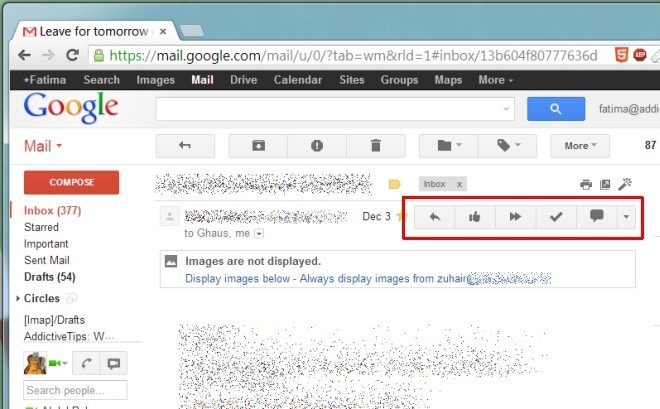
A mensagem que você atribui a cada botão não precisacorresponder ao seu símbolo, mas isso ajudará a lembrar o que cada botão deve fazer. O botão Curtir, por exemplo, pode ser usado para aprovar solicitações de compromissos, confirmar presença em reuniões ou aprovar projetos e propostas. O botão TL; DR pode ser usado para solicitar que o remetente escreva um e-mail conciso que seja mais fácil de ler e entender, expressando falta de tempo.
O botão Entendi pode ter usos semelhantes aosdo botão Curtir; ele pode ser usado para confirmar que você leu e reconheceu um email, para informar alguém que está trabalhando na tarefa em questão ou para simplesmente informar que uma tarefa está concluída no seu fim. O botão Lets Discussion pode ser usado para informar às pessoas que você precisa discutir o projeto / tarefa em questão ou para indicar que algo está em discussão / consideração do seu lado e você voltará para elas quando finalizado.
O número de usos para isso é ilimitado, poisvocê tem a liberdade de definir suas próprias respostas. Se você odeia ter que escrever respostas obrigatórias para os e-mails recebidos, o GmailWiz é a solução. As respostas rápidas funcionam da mesma maneira que as respostas regulares e aparecem em tópicos ao lado de outros emails. Não há nada para criticar aqui; a extensão é uma excelente implementação de seu conceito.
Instale o GmailWiz para Chrome













Comentários